Studio One中文版是一款强大的音乐创作与制作软件,其可通过更简单的方式来录制音频及进行MIDI制作,并分享丰富的专业功能。Studio One中文版具备音乐创作、录音混缩、MIDI编辑、音频处理、Loops拼接、视频配乐和母带与专辑制作等功能。Studio One中文版分享了强大的音频性能,并可自动在32位及64位浮点处理之间进行切换,从而可保证在任何情况下均分享最优质的音频。Studio One中文版可自动识别PreSonus接口,并自动根据接口的型号载入模板,还可根据硬件输入口的类型分配软件输入口,简单的来说用户无需再软件里进行对应的设置,一切都是自动完成。同时Studio One中文版可为用户分享强大的拖放功能,现在用户可将音频片段、效果或虚拟音色直接从浏览器拖放到编曲窗口或调音台窗口的音轨上,通过时间缩放功能,可以自动将带有速度信息的音频片段与乐曲同步。Studio One中文版采用全新的用户设计界面,其具备强大的浏览功能,并具有多种鼠标拖放功能和简单易用的MIDI映射功能,它可与PreSonus对应的自动配置功能,具备卓越的音质和无限制的音轨数及每轨无限的插件数,且支持最新技术规格。
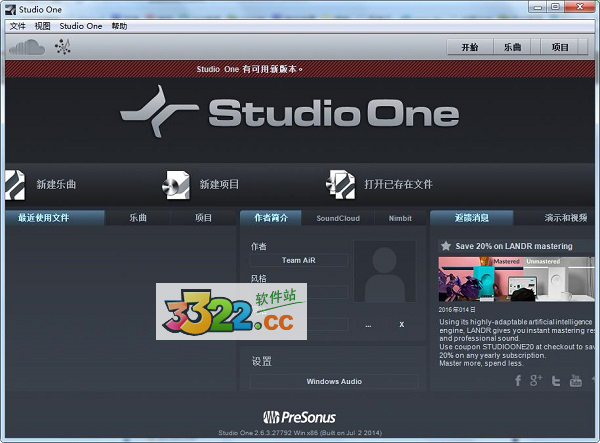
Studio One中文版功能优势
编曲轨道:它从未如此简单到一个基于时间轴的音序器/DAW工作“格局式”。
便笺:使你的工作不变,而你尝试新的理念的完美方式。
强大的新工具和效果。
新的,定制的,高DPI与用户界面支持多点触控。
StudioOne的遥控器iPad版。
混频器的改进,包括轨道/调音台同步。
智能,用户自定义的工具调色板。
浏览器3.0:获取循环,效果,仪器仪表,和预置您需要的是更快的速度与基于标签的音乐搜索。
多仪器:一台仪器上跟踪和记录,编辑堆叠多个合成器和乐器(如层或键分裂)并发挥他们就像一台仪器。
宏控制:Eash控制台渠道,多仪器具有宏面板有八个旋钮,和开关可以分配给最关键的仪器或效果参数。
Studio One中文版安装步骤
1、下载Studio One中文版软件,获得一个压缩包,对其进行解压,得到exe文件,双击进入软件安装界面
2、知识兔可以点击如图所示位置来更改安装位置
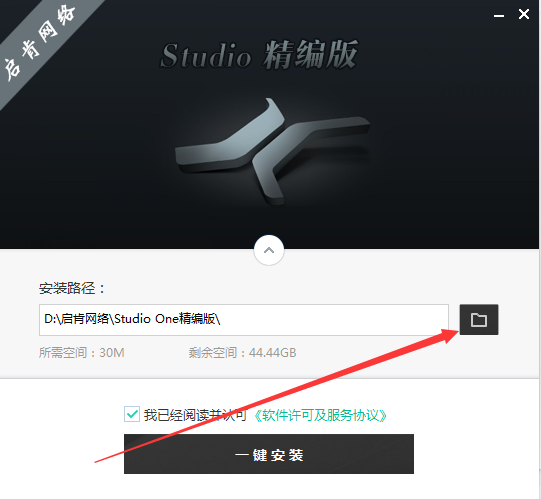
3、Studio One软件正在安装中,请耐心等待软件安装完毕
4、Studio One软件安装成功
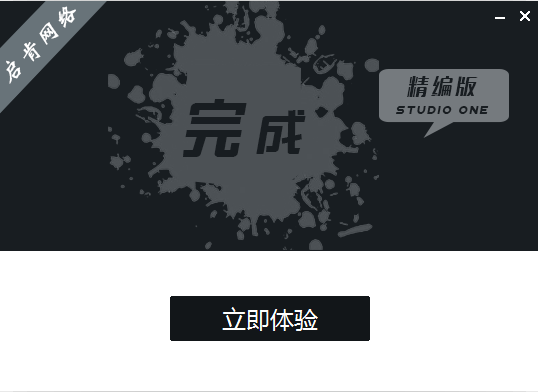
Studio One中文版怎么添加VST插件
一、打开VST插件设置
首先,用户需上网自行下载自己所需要的VST插件,以便使用。
双击图标,打开Studio One。在开始界面中,按住快捷键ctrl+逗号,打开选项界面。
如图1所示,在选项界面中,点击上方的“定位”,再点击下方的“VST插件”,即可显示当前VST插件路径。
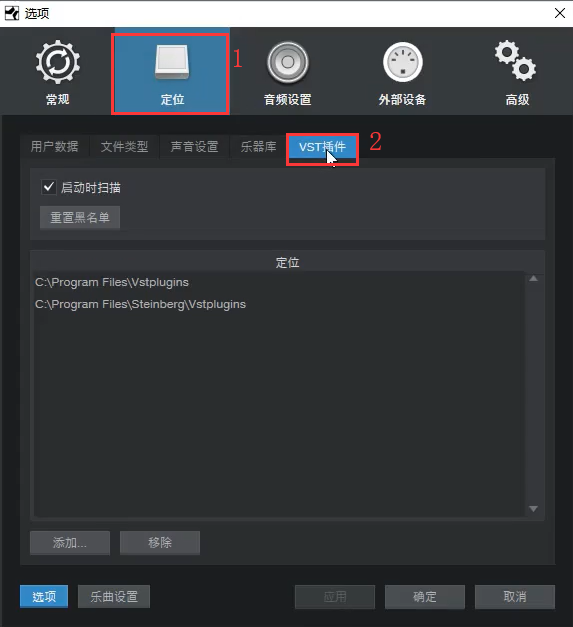
二、添加VST插件路径
如图2所示,点击左下角的“添加”按钮,打开文件选择器。
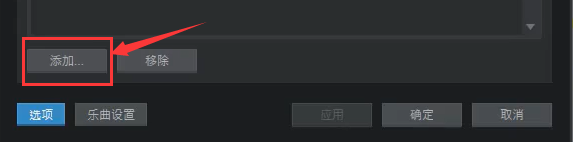
如图3所示,在文件选择器中,找到存放VST插件的文件夹,选中,点击右下角“选择文件夹”按钮,即可添加VST插件路径到Studio One中。
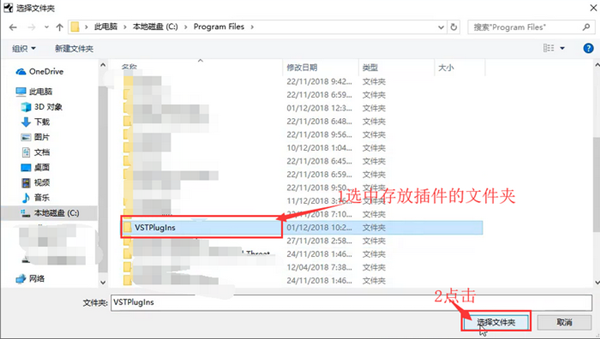
三、其他选项
如图4所示,在Studio One的VST插件界面中,知识兔还可以看到一个“启动时扫描的选项”。
这里知识兔小编建议大家勾选这个选项,这样以后打开Studio One时就可以自动扫描路径下新的插件,而不需要再手动扫描一遍。
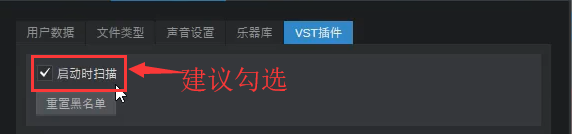
如图5所示,可以看到在“启动时扫描”下方有一个“重置黑名单”的灰色按钮。
这个按钮是用来干什么的呢?
比方说,你在打开Studio One的时候有插件加载崩溃了,也就是插件不能使用了。
那么这时,点击“重置黑名单”,弹出提示框,点击“是的”。重启Studio One,这样崩溃的插件就可以使用了。
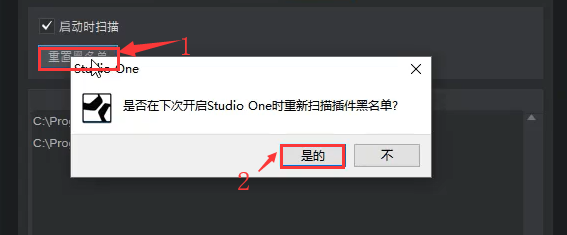
设置完毕,点击下方的“应用”,再点击“确定”。
下载仅供下载体验和测试学习,不得商用和正当使用。
下载体验
